Bien que Keep existe depuis un certain temps, il existe une nouvelle façon d'utiliser cette application de conservation de notes. Il est maintenant intégré à Google Docs pour que vous puissiez prendre vos idées et les convertir facilement en projets à part entière. Vous pouvez également créer des notes sans quitter Google Documents.
Si vous n'êtes pas encore utilisateur de Keep, la première étape consiste à télécharger l'application, bien sûr. Il est disponible pour Android, iOS ou en tant qu'extension Chrome. Consultez cet article pour que votre application Keep soit opérationnelle.
Comment mettre une note dans un document Google
Utiliser vos notes avec Google Doc est simple. Allez simplement dans le menu Outils de Google Doc et cliquez sur l’ option Conserver le bloc-notes. Une barre latérale apparaîtra avec toutes vos notes arrangées de manière linéaire.
Pour trouver la note dont vous avez besoin, faites simplement défiler. Si vous avez beaucoup de notes, cela peut être une corvée, mais il existe une option de recherche. Cliquez simplement sur l' icône en forme de loupe en haut de la barre latérale de Notes from Keep.
Une fois que vous avez trouvé le texte, l'image ou la liste de contrôle que vous recherchez, cliquez dessus et faites-le glisser dans votre document ouvert. Votre note sera copiée et collée, mais votre note originale dans Keep restera inchangée.
Comment faire pour conserver des notes dans Google Docs
Si vous pensez à une bonne idée lorsque vous créez un document, vous pouvez également commencer une nouvelle note à l’aide de la barre latérale Garder. Cliquez simplement sur la barre Prendre note en haut et commencez à taper. Si vous souhaitez une liste à puces, cliquez sur l' icône de puce située à droite de la barre Prendre note . Ces nouvelles notes peuvent également être utilisées dans Google Documents.

Un moyen encore plus simple de créer une note de conservation consiste à taper votre idée dans le document ouvert. Ensuite, mettez en surbrillance ce que vous avez écrit, cliquez avec le bouton droit de la souris sur la zone en surbrillance et choisissez Enregistrer dans le bloc-notes dans le menu contextuel.
Les rappels que vous effectuez dans Google Documents seront enregistrés dans la section Connexes de la barre latérale. Lorsque vous consultez ces notes dans l'application Conserver, vous verrez un lien sur lequel vous pourrez cliquer pour accéder au document sur lequel vous travailliez lorsque vous avez créé la note.







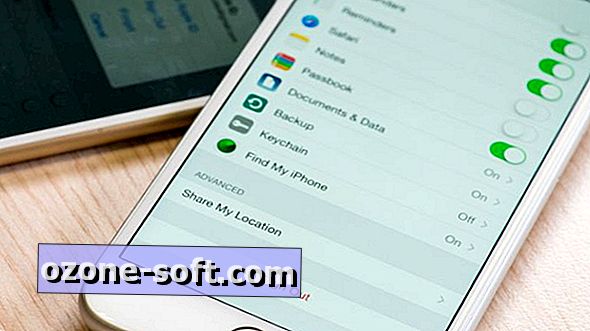






Laissez Vos Commentaires